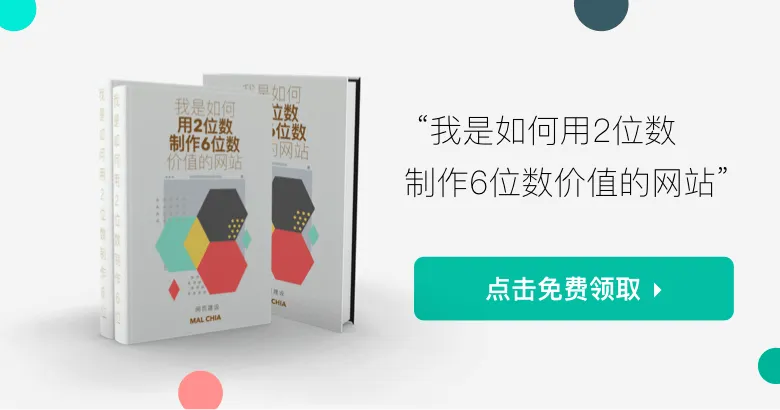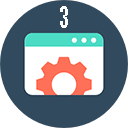Table of Contents
如何建立网站?教你如何创建自己的网页【新手】全教程
如何建立网站?新手也不用怕,让我教你如何创建自己的网页。如果你正在读这篇文章,那你现在可能是需要一个网站并且在搜索者相关资料或者教程。不管是客制化的网站还是通过CMS 例如:WordPress建站的网站,你可能也不了解其中的区别并且选择一个适合自己架构的网站。
你可能也找过一些网站制作公司,但是价格始终超过了自己的预算,所以不知道是要让人家去帮你建构,还是自己亲力亲为去建立自己的网站。这一切的问题,我都希望可以在这篇文章里帮您解答,让你找到一个适合你自己条件的方式来做出你要的网站。
你可能还会有疑问:现在有很多免费建构网站的公司,我不可以用那些吗?
老实说,你当然是可以使用那些 “免费网站” 来建构属于你自己的网站,这些都是取决于你的需求。如果你只是想建立一个 “玩玩的网站”,或是个人的blog,并且没有什么要求,那么我建议你可以直接用这些 “免费网站” 就可以了。
但是如果你想要有自己的域名(Domain)例如:Maomaochia.com;或者你想要更多客制化的设计;或者你想要可以完全掌控自己网站的内容等等,那么这些免费网站就有非常大的限制了。
更糟糕的是,如果不幸这些网站公司结业了,那么你一直以来建立的网站也会这样没了。
所以今天我就要告诉你,我是如何省下2500美元,建立一个完全属于我自己的网站。
在很多年以前,当时我在搞一些网上的业务,我想要一个网站帮助我的业务发展。当时我就立刻的打开电脑,然后谷歌搜索了一下 “网页设计”,随便点开了一个公司,然后把我需求发给了这家公司,这家公司就发给我了下面的这个报价。

当我看到报价后,哇!建造一个网站是需要2500美元这么多钱!像我当时这种毛头小子,根本没有能力负担得起这样的费用。
当我沮丧得因为网路业务想法破灭,后来一位念IT的朋友告诉我关于WordPress 这个东西并且给我一些指导,经过我自己努力学习建站,我成功地建立出一个属于我自己的第一个网站。而且创建自己的网页只用了短短2个星期就完成了。虽然这个网站不是功能强大也不是非常的有质感和专业,但是对于一个从来没有接触过网路的初学者来说,已经非常有满足感。
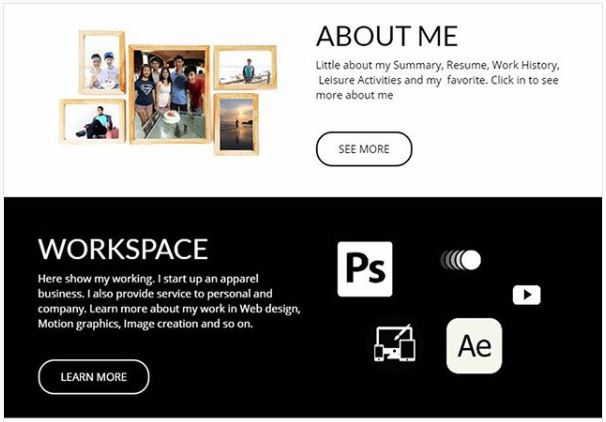
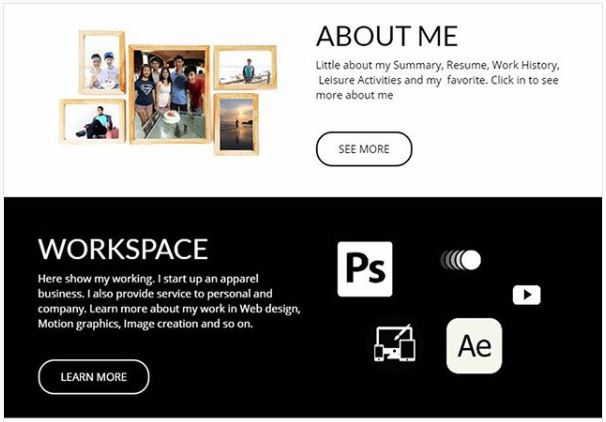
结果,这也就是我人生中第一个个人网站,maomaochia.com 一直经营到现在,目前主要是以博客网站为主。域名费用第一年是$ 8.99,服务器或者说托管 (Hosting) 是使用的SiteGround $ 3.95 每个月。第一年的费用是 $ 56.39($ 8.99 + $ 3.95 * 12月),44倍便宜过外面的网页设计公司,为我剩下了$ 2,440。
经过多年后,新增了一些高级付费插件,并且进行了深度优化,再加上WordPress高级付费主题等。现在平均成本仍然可以做到$ 141 每年的费用。更重要的是现在我的网站比起之前的网站强8倍以上。下面是费用类别:
- 域名$ 12.00 /年
- 托管$ 119.50 /年
- 插件$ 4.90 /年
- 主题$ 4.90 /年
- 总计$ 141.30 /年
新手如何建立网站?
通过我上面的共享,你有什么感想?想要建立一个属于自己的网站?新手如何建立网站?从我过去的经验,我省下了 $ 2,500 并建立了属于自己的网站,仅仅只用了 $ 141!更重要的是,我只是一个金融学系的学生,在认识WordPress这个东西之前,我几乎不具有什么HTML或编码的知识。所以如果我能做到这一点,你肯定也可以。
我知道你打开阅读这篇文章,只有一个目的☝️,那就是想要自学建站!而今天,我就是想与大家分享关于我建立一个网站的所有秘密。如果你是小白,也根本不用害怕,因为我会一步一步指引着你。因为我们Maomaochia就是最详细的教程博客啊!
总之,如果你准备好要制作自己的网站,那就继续阅读下去⬇️⬇️。由于教程很长,所以我把它分为4个部分:
最后,我会从零开始教你制作,直到您的网站完成,并且在每个步骤给予全面的截图的详细解释,保证你不会有遇到太大的问题。但如果你是有其他疑问的话,那就联系我吧,我会尽快回复你的。
如果你觉得视频学习更加容易,更加适合你,那么你也可以查看我们【e站成名】课程。那么,现在就让我们开始这个网站制作教程。
第1⃣️步
网页制作平台有哪些?
选择合适的CMS
如果你想在较短的时间内搭建一个功能强大和移动响应的网站,那么选择使用CMS来搭建网站肯定就是最明智的选择了。
🔸什么是CMS “Content Management System” 内容管理系统?
在2005年以前,当时人们想建立一个网站,甚至一个简单的博客网站,他们都是需要通过使用HTML(代码),CSS或者是Flash等从头开始构建。通过这些代码搭建一个网站需要花费相当多的时间,你可能需要花费一个月甚至一年,取决于网站的类型和等级。并且独自一人建设或是没有编辑代码知识的朋友是非常困难的,因为你必须学习编码知识,需要花费时间来学习。
这就是为什么建构网站会让人们有一种觉得很昂贵的印象,因为以往的建构方式确实需要花费大量时间,知识和人力。但人们不知道世界技术发展迅速,已今天的技术,内容管理系统(CMS)例如WordPress已经可以颠覆传统的搭建模式,不是省时,省力更省钱。
简单的说就是一个网站建设者平台(或CMS)是提供一个简单使用于网站建设和管理个人内容(如图片,博客文章,视频),而不是像古老的方式使用编写长串代码建设。对于不知道如何建立网站的人来说,如果你学会如何使用CMS建站,那么及时没有代码知识可以自建网站。
🔸当今世上的CMS平台
在当今市场上,有无数个CMS建站平台,登入维基百科你就可以查看到具体目前CMS有哪些。由于营销技巧的进步,它使人们不知道该如何选择一个正确适合自己的CMS建站平台。从W3Techs研究报告显示,在2018年4月,在前10万个网站中,使用WordPress CMS 占据了30.6%,其中包括那些垃圾网站,反向链接网站和其他无目的的网站。WordPress 实际上更是覆盖了超过55%的网站在整个CMS建站平台市场上。
当然还有更多的新进入市场的CMS平台,但在这里,很高兴的在前3名高增长的CMS平台中,只有两个是属于新平台,它们分别是:
- WordPress
- Shopify
- Squarespace
WordPress依然是获得巨大的欢迎,但Shopify和Squarespace仍然在快速增长中。毕竟这些年来,他们的服务和能力也不容忽视。查看在马来西亚,Top 6 的CMS平台。
从网站平台市场的前10排名中,WordPress仍然是引领世界的主流CMS。
以下这些著名的网站都是分别使用了不同的CMS建站平台:
- WordPress搭建:BBC美国,Time 时间,滚石乐队,碧昂斯,TechCrunch,贾斯汀·比伯
- Joomla搭建:快捷假日酒店,英国国家犯罪局, OpenVPN,High Charts
- Drupal搭建:Linux, 哈佛大学,GE运输系统
- Magento搭建:Land Rover,宝格丽, G2A, Kinguin, YMEUniverse
- Blogger搭建:WEB UPD8, 夸张半,Blogger Buzz
- Shopify搭建:水援助, 经济学,Sunday Somewhere, 企鹅图书
- Bitrix搭建:柑橘, 埃尔多拉多,乐华梅兰
- TYPO3搭建:停放, Parallels,Notebookcheck
- Squarespace搭建:TrustPilot博客,Slidebean,Lyft,Wired
- PrestaShop搭建:Asarayan, Decathlon, GeneveCompany
数据截取:BuiltWith.com,W3tech.com,SimilarTech,谷歌趋势。
🔸我还是建议WordPress..
即使是一些不错的平台在这几年中出现,对于建站我还是建议WordPress,因为:
WordPress vs 建站平台:网站建设者服务,包括托管,但价格昂贵,而且往往很有限,因为WordPress的都是免费的。他们是很好的单页网站,你不需要很多功能。
WordPress vs HTML & CSS:从头开始编写HTML网站可能需要超过6个月时间,并且单靠CSS,PHP,HTML等是不足够建立一个完善功能性的网站。你可能还需要PHP,Javascript或jQuery等的知识。有了这些基本的知识可以帮助您更快地完成建站,但如果你想在短时间内完成搭建网站,学习编码不是一个很好的选择。可能你永远都不知道这些网站是使用WordPress来搭建的。
朋友!在下一步我们将开始进入网站搭建的部分,如果你满足以下2点,那请继续阅读:
- 决定使用WordPress CMS建站:下面的教程是针对WordPress平台提供的,如果你决定使用WordPress那才继续阅读吧。
- 想要学习如何构建你的WordPress网站。在下面我会告诉你一个完整建立一个网站的全教程指南,和我如何通过我的经历实节省了$ 2,500并成功建立了自己的网站。
第2⃣️步
如何选择网站托管服务器?
购买域名及虚拟主机
为了要构建你的WordPress(或任何其他平台的网站),您需要:
- 一个网站的域名(例如:video.dnxt.cc)
- 网站托管(一个连接您的网站与互联网和保存你网站所有咨询的存储数据的服务器)
另外另外,我要在这里表明一下WordPress.com和WordPress.org是不同的东西。所有我们在这里谈的是WordPress.org,也只有Wordpress Org有能力实现我们所需要的。WordPress这个平台本身是免费的,但一个网站的域名和网站托管是需要自己支付的。不过不用担心,域名加主机可以只需花费你5美金一个月而已,这个成本比一杯Starbuck还要便宜。
像我以上所说的,有非常多免费的网站建设的平台,你可以建立一个自己的网站完全免费。但你的网站域名是根据该平台的名称。例如:anddylimcheehang.blogspot.com 看起来非常不专业对于如果你打算认真要建设一个网站。
除此之外,用你自己的托管可以由内而外的管理自己的网站,这不仅有助于你在进行搜索引擎优化,用户体验以及各种方面。使用自己的托管还有一个好处就是,如果以后你有想要扩大的情况,您可以进行完全的网站内容转移到新服务器。如果你不满现在的托管公司,您可以更换到其他的公司,但如果你是使用免费的网站平台托管,你是不能做任何更换的。
在下面,我推荐2个行业提供一流的服务的(BlueHost和SiteGround)托管公司,只需选择其中一个供应商再选择你的域名和托管即可。如果你有获取我们的视频课程,我在里面也有完整的演示给你看整个购买的流程。
🔸BlueHost域名和托管服务
1. 登入 BlueHost
你可以通过Bluehost.com 领取一个域名和托管服务,他们提供优秀服务,实惠的价格,当你订阅服务后还可以获取免费的域名。
2. 选择托管服务配套
当你登入bluehost的网站后点击 “Get Started”,你会被带到他们的hosting配套页面。这里有3个plans可选,我建议你选择 “Basic”配套就足够了。因为这个配套在各个方面的性价比都非常高,现在他们也正在进行促销,所以每个月只需 $ 3.95(原价$ 7.99 /月)。
另外两个选项“Plus”和“Prime”是更好的配套,但对于新手网站来说,你并不真正需要这些配置,除非你真的了解自己要做的事情,否则拿个最基础的就可以了。
3. 如何选择域名?领取你的域名
一个网站的域名就像一个人的名字一样,它代表你是谁。如果你要建立一个企业或品牌,域名最好使用企业名称或品牌名称。在你学会如何选择域名等复杂因素之前,确保你的域名简短,尽量选择 .COM,.NET,或 .ORG等的后缀,避免使用像 .pizza,.agency 或其他奇怪的后缀域名。因为这有助于访客更容易找到你。
如果你已经有你要的域名,那就直接输入进去再点击“Next”即可。
4. 创建您的账户
下一步,您需要填写您的一些简单个人信息来创建您的帐户,这里应该没有什么困难吧?在这里需要提醒你填写你真实的电子邮件,因为你购买这个hosting的收据和任何相关信息,BlueHost都是通过电子邮件方式通知你的。如果你乱填的话,以后遇到问题就麻烦了。
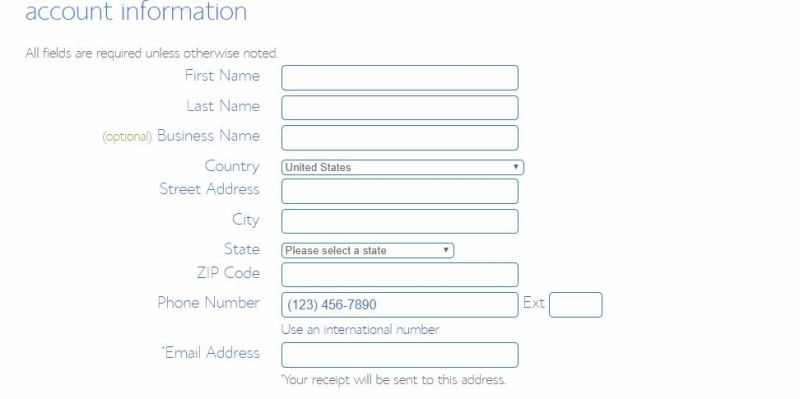
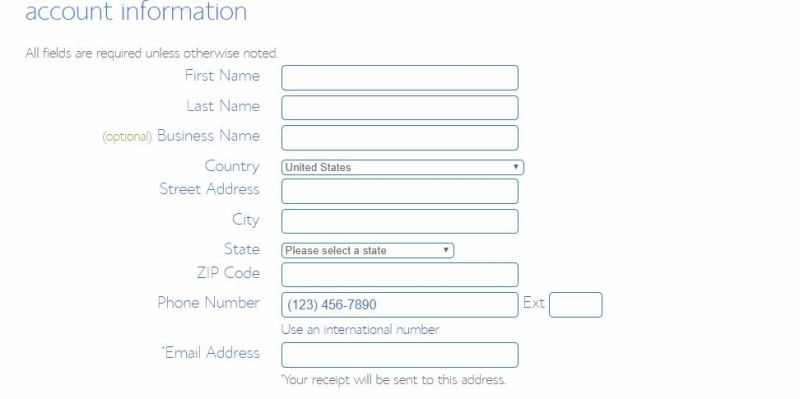
5. 选择你所需的配置
这边,你可以选择要签多久的配套,注意⚠️只有36 – 60个月才有这个($3.95)的促销价格。最后,其他的add-on我们都可以不拿,除非你真的需要。如果你想确保你的域名信息是匿名的(就是没有人查得到这个域名是谁买的),那么可以选择加 “Domain Privacy Registration”。
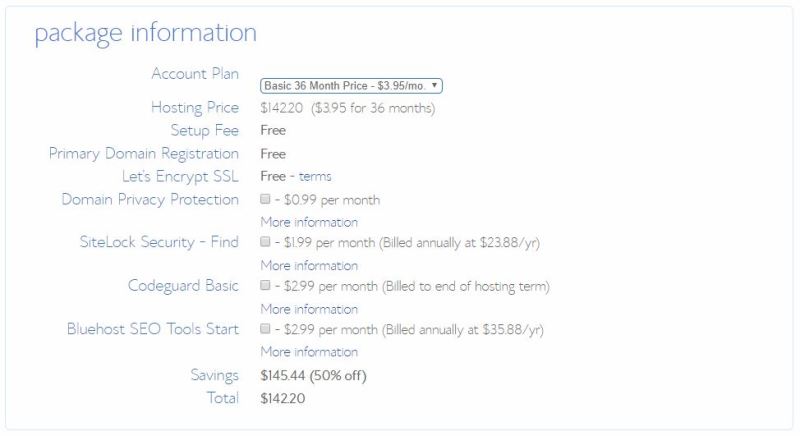
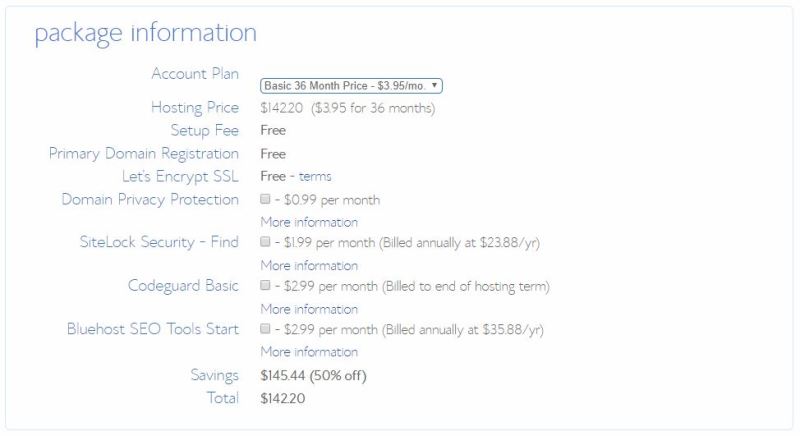 一旦你完成支付,创建你的密码,然后进入下一个步骤。
一旦你完成支付,创建你的密码,然后进入下一个步骤。
🔸SiteGround域名和托管服务
1. 登入 SiteGround
另一个推荐的就是 SiteGround.com了。Siteground不只托管服务很好,customer service 这一块也是非常好的。基本上你有遇到什么问题,直接去他们官网找他们livechat support,一下子问题就帮你解决了(没有在吹)。而且siteground可以给你选择你的服务器要在什么地区,例如美国,欧洲,日本,新加坡等,你可以选择一个最靠近你国家的服务器,以便提高你网站的性能。一般东南亚国家我们都是直接选择新加坡的服务器,这是最好的。
没错!我个人也是使用Siteground的。
2. 选择一个配套
SiteGround也是提供3种配套供你选择,对于新手网站我一样建议你选择最基础的“StartUp”配套就够了,除非你有2个以上的网站,那么你可以选择“GrowBig”或” GoGeek”的配套。
3. 输入你的域名
这里,也是一样你可以选择一个域名,我想我应该不必重复一样的东西了吧(看回如何选择域名)。什么是域名?输入你想要的就对了。

4. 填写账户信息
在选择你的配套和域名之后,填写您的个人信息,如果你已经有一个帐户,只需点击 “Log in” 就可以了。
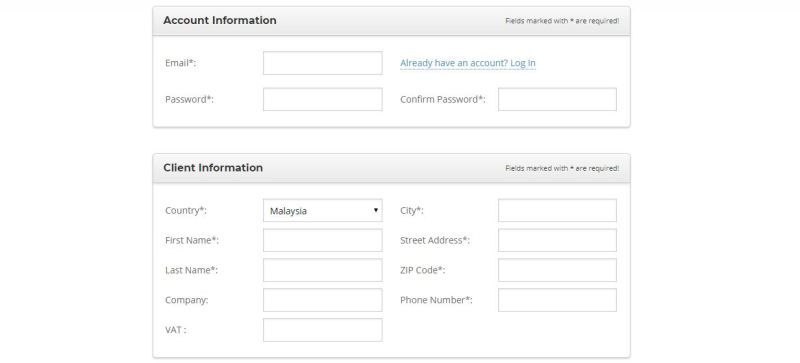
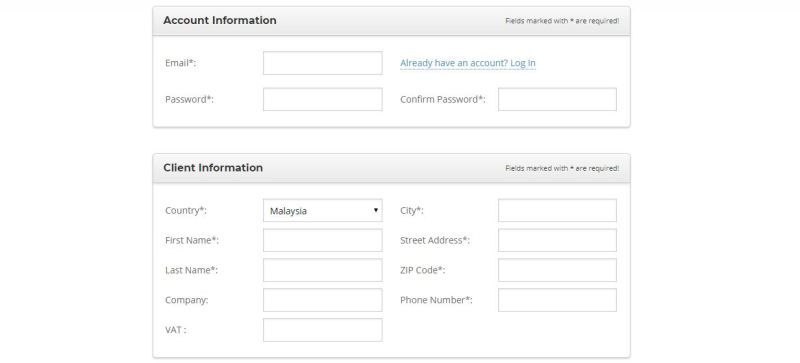
5. 付款,开始建网 ✅
最后一步,siteground托管对第一次购买的客户费用是 $ 3.95每个月,在这里你可以选择你要订阅多久的时间。我这里是建议你不需要着急,你可以先尝试一下12个月的配套。即便我已经使用siteground多年,但未来是无法预测的,也许将来你可能还是会有想更换到另一家公司或升级配套。
Data Center 这里选择一个接近你的位置的数据服务中心,对于东南亚地区的网站可以选用新加坡,不论加载速度等各方面都是非常好的。
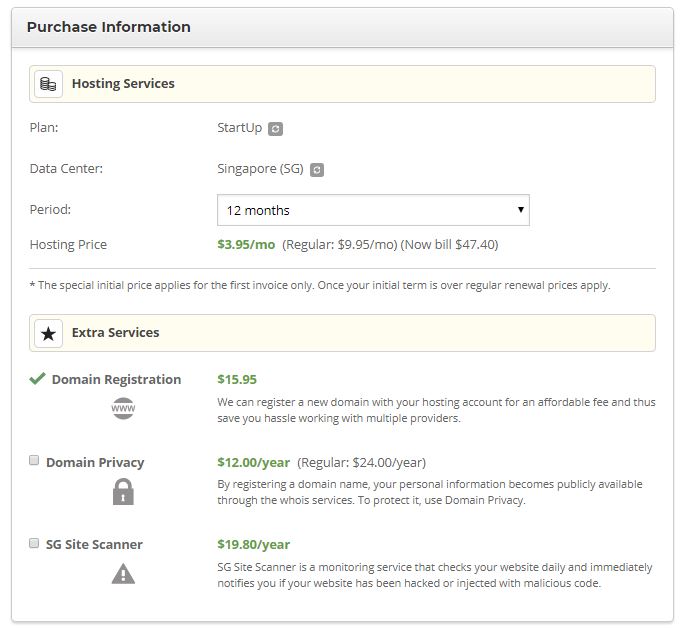
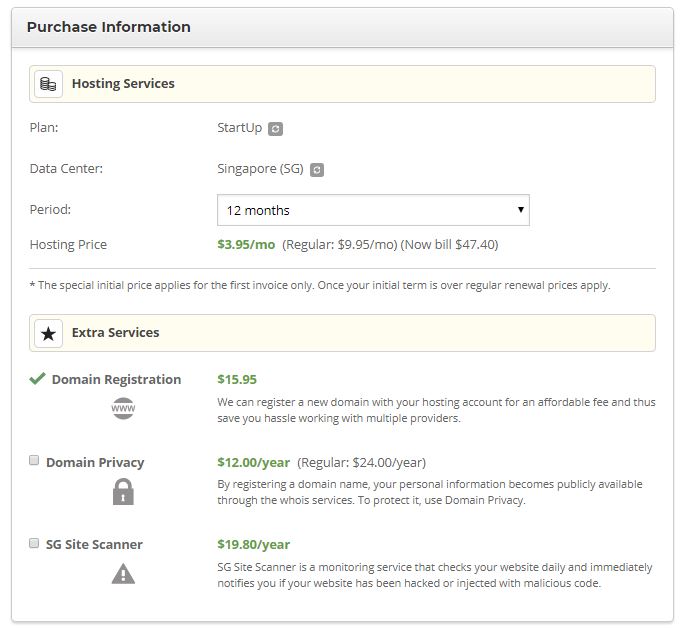
第3⃣️步
WordPress安装流程与搭建
当你成功获取你的网站域名(Domain name)和服务器(Web hosting),那么这时就是时候开始安装WordPress到您的服务器里了。
🔸安装 WordPress
有两种方法可以在你的托管服务器里安装WordPress。第一个方式,你可以通过托管里的“一键安装”功能,只需点击几个按钮就可以轻轻松松直接安装上去。如果你是选择了我上面推荐的那两家托管公司,那么这个“一键安装”的功能是可以直接使用。
但如果你没有选择我上面推荐的Hosting 公司,又不幸的你选择的公司没有提供一键安装的功能,那么你就可以通过第二种手动安装 WordPress 的方式进行安装。下面也提供了手动安装 WordPress 全教程。
A. 一键搭建WordPress一键安装 (Magento, Joomla, PrestaShop and Drupal)
大多数主流的托管服务器公司都有提供这个一键安装的功能,因为这对许多初学者用户来说是一个非常方便并简单使用的功能进行建站。几个目前比较知名的Hosting公司,例如前面提到的 SiteGround, Bluehost 或 Hostgator 都同样提供这项功能,并且他们都以高品质的产品,优质的服务但费用低的方式,迅速发展并取得许多人的信赖。
如果你选择了我上面推荐的托管公司,那么你可以在托管后台 C-panel 找到这个一键安装功能。
下面,我会一步一步来示范如何使用一键安装WordPress,如果是其他公司安装步骤也是大致相同的,你可以参考一下:
- 登入您的Hosting
- 进入到C-panel(Control Panel)
- 在”Autoinstall”遮拦点选“WordPress” 如右图所示
- 点击“安装”,然后选择你要安装的域名
- 填写一些简单的域名资料即可完成
如果你对上面简单教程感到困惑,可以查看这里完整的全教程: “如何在 Siteground 安装WordPress(英文)” , “如何在 Bluehost 安装WordPress(英文)”
因为每个Hosting公司用的系统可能有点不同,对于不知道如何建立网站的朋友来说,这些系统可能非常复炸。也因为如此,目前Siteground升级了,去除了原本的cpanel改用更简单的自创系统,安装方式更加简单,你可以在【e站成名】里面查看到这个新的安装方式。
可能你打算进军中国,那么你可能可以参考: 如何在 Alibaba 服务器安装 WordPress(英文)
B. 手动安装WordPress 到你的服务器
如果你的服务器托管公司没有提供上面的一键安装功能。不用担心,我还是会教你如何手动的安装WordPress到你的服务器。只要跟着我的步骤操作,完全不会复杂,每一步详细教你,没有模糊空间。
- 首先,我们需要先下载WordPress的安装文件。
- 第二步就需要创建数据库(database 和 MySQL)⚠️ 如果你是购买单一网页的托管服务,那么可能你不需要创建这个数据库,可以先咨询你的Hosting公司。
这里我们主要要创建3个东西: Database数据库, MySQL用户名 和 MySQL密码。 - 当WordPress文件下载后,数据库创建成功后,就可以开始上传文件到服务器里了。下面有两种方式:
通过 FTP (FileZilla): FTP地址通常都是 ftp.yourdomain.com, 然后输入用户名和密码就可以登入进去了,如果不懂也可以询问你的Hosting公司。
直接在 Cpanel: 登录到你的cpanel,找到文件管理(file manager)然后点击上传文件(WordPress zip)再解压即可。 - 如果在你解压后的服务器文件夹里面看到 “index.php” 这个文档,那就把它删除再通过下面链接在浏览器上打开进行安装:(把yourdomainname.com换成你的域名)yourdomainname.com/wp-admin/install.php
- 成功登入安装界面你就会看到语言选择和输入数据库的信息。
- 输入这里提示的信息,然后在点击“Install WordPress”即可完成安装WordPress。
如果你对上述手动安装流程感到困惑,可以查看这个完整的手动安装WordPress教程:如何一步一步手动安装WordPress(英文)
第4⃣️步
WordPress 客制化主题
编辑和设计你的网站
🔸为您的网站选择一个主题模版
在你成功登录到你的WordPress网站后,你会看到一个基本款的默认主题(Twenty Seventeen):
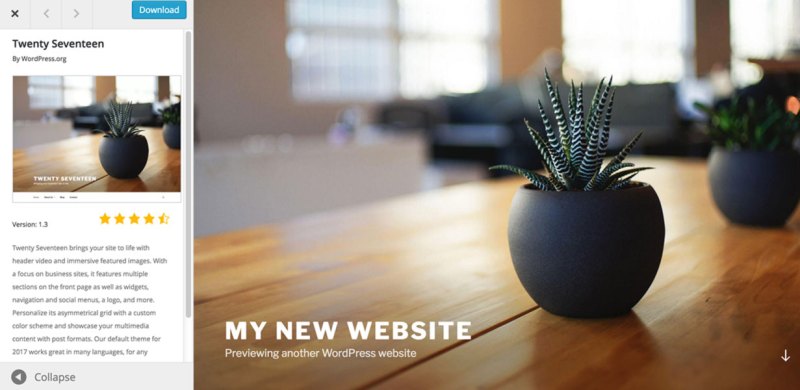
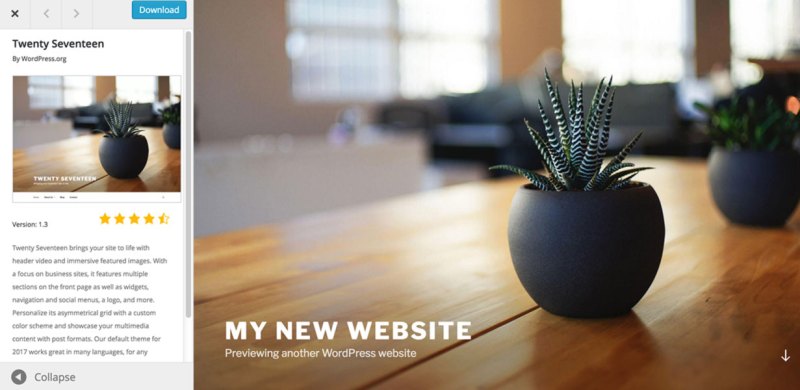
这个就是所有WordPress网站的初始样子,为了在茫茫网站中脱颖而出,我们的网站给人第一感觉肯定是要与众不同,有自己的特色。所以我们就需要作出不同或者属于自己公司或产品风格的网站。如果你不喜欢这个主题的样式,那么你可以选择找到属于自己风格的主题。
这也是为什么我们选择WordPress的原因! 因为WordPress有无数可用的主题供您选择,其中大部分都是免费的。除此之外,你还可以找到一些主题购物市场,例如 envato.com,通过高级付费的主题,把您的网站做到另一个层次。
🔸如何安装免费WordPress主题
1. 登录到你的WordPress Dashboard
如果你不懂如何登入,那么可以用这个链接: (更换“yoursitedomain”成你的域名)。
下面就是WordPress Dashboard界面:
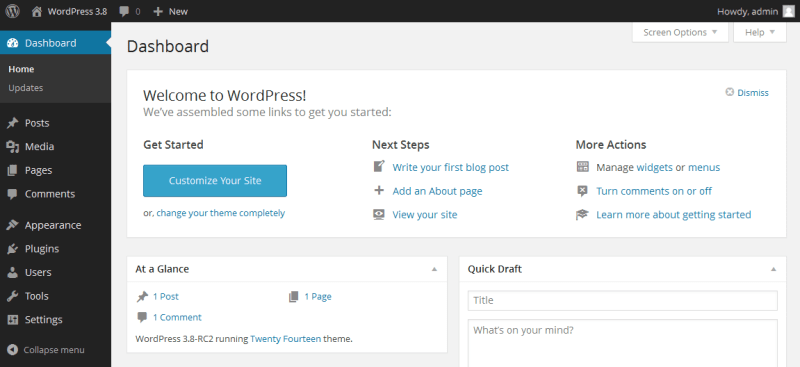
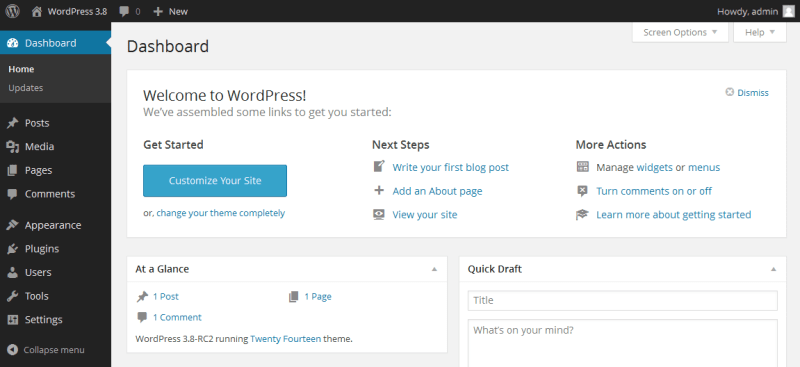
避免你不知道怎么做,每个部分都有明确注视,所以不用担心,我会一步一步指导你的。我们继续!
2. 进入主题界面
当你成功进入WordPress Dashboard 后台,接下来可以点击 “Appearance > Themes” 你就可以找到超过1500个免费的主题。随便选,随便用,都是免费的,如果觉得不喜欢可以随时更换主题,非常方便。
如果你需要一个多功能的专业WordPress主题,那么你可以到 ThemeForest.net 搜索一下,这里出售各种各样高级主题而且非常特别的主题。平均售价介于 30美金左右,一些多功能的主题售价也高于 60美金。像你现在阅读着的这个网站就是使用了 soledad 这个主题,价格是 59美金。
但在你购买高级主题之前,我还是建议你先使用WordPress里多达 1500 个免费的主题。因为免费的主题实在太多了,可能你想要的东西已经可以完全通过免费主题实现,而且高级主题相对初学者比较复杂,可能你会用得眼花缭乱。至少前面一年免费主题是完全足够发展的,当你网站做到一个境界,觉得限制了网站的发展,到时候再来更新选择一个适合自己的主题也不迟。
当你进入这个主题页面,你会发现这里真的有非常多的主题让你选择。
您还可以通过输入一些关键字或使用过滤器搜索你想要的主题。花一些时间搜索你喜欢的主题,千万也别忘了找一个Mobile Responsive 的主题。意思是网页会自动根据电脑,ipad或者手机屏幕大小,显示最佳的排版,不然在手机上看体验会很差。
3. 安装和设置您的WordPress主题。
当你找到你的主题后,安装也非常简单:
- 点击 “Install Now”。
- 等待几秒钟,点击 “Active”。
- 完成。

⚠️ 如果你想更换其他主题,也是根据上面的步骤。你不用担心,你在网站里创建的内容包括文章和页面等都不会被删除。更改主题不会对你的网站造成影响。但是每个主题都是自己的设计,所以更改主题,某些设计也会被改变。(包括字体,颜色,排版等)
🔸如何创建一个页面,添加自己的内容
到目前为止,我们一共做了什么。
✅ 获取你的Domain和Hosting。
✅ 安装WordPress。
✅ 激活主题。
现在,是时候开始创建自己的网页内容。由于篇幅有限,这里我先给你一些基础教学:
A. 添加与编辑页面
正常网站必有的一些页面,像是 “关于我 ,联系我 或者 服务 ” 之类的页面,当然首页肯定是必不可少的。
- 要创建一个新的页面,在你的WordPress Dashboard,点击 “Pages > Add New” 即可。
- 当你进入页面后,你会发现这个页面似成相识,就是允许让你添加图片,文字,粗体等等的工具,编制完后点击右边的 “Publish” 即可成功发布。
这里我无法演示给你看具体要怎么制作,因为步骤真的太多了。但是你还是可以去观看我们【e站成名】的课程,在里面就有详细的教你怎么制作出一个像下面这样的页面。
e站成名里教你制作的网站
B. 添加目录菜单。
当你编辑好你的页面后,你想把页面添加到网站的菜单上面,让用户可以轻松找到该页面。
- 点击后台左侧的 “Appearance > Menu”
- 选择一个目录或者 “create a new menu” 创建一个新的目录
- 点选你要显示在菜单上的页面,然后点击 “Add to Menu”
- 最后,选择这个目录要显示在网站的哪个位置

C. 添加与编辑文章
如果你想在你的网站上发表文章,这个方式和上面第一点说的添加新页面是一样的方式。
- 点击 “Posts > Add New”
- 选择或创建一个类别(Categories)
- 创建一个标记(Tags)
- 上传一个特色图片(Featured Image)
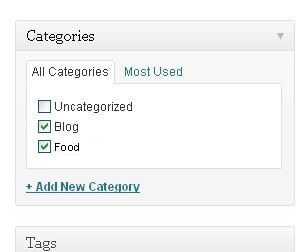
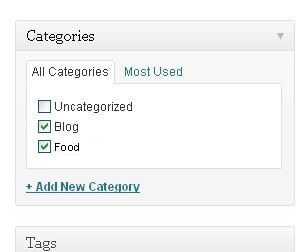 但不同的是,文章页面可以添加分类别和使用tags标记文章的进行区分,方便用户更容易找到想要查看的文章。
但不同的是,文章页面可以添加分类别和使用tags标记文章的进行区分,方便用户更容易找到想要查看的文章。
例如你想要分享一些关于美食的文章,那么你可以创建一个类别为 “美食”。其中你还可以区分各式各样的分类,例如中餐,西餐,意大利餐,或者面食,饭食等等。通过标签来细分所有类别,有助于让你的读者更快速找到自己感兴趣的内容。
当你成功创建后,同样可以把他们添加进网站菜单。
🔸客制化你的新WordPress网站
为什么我们要选择WordPress?其他最大原因就是它的客制化的能力极高。它可以让用户客制几乎所有东西(只要你会的话)但是对于初学者,代码方面的客制化可能对你比较困难,但是一些简单的客制化还是可以实现的。这里就让我们来学习一下。
A. 更改你的网站标题和副标
网站标题对于一个网站是极为重要的,这就像你的名字。网站标题和域名一样告诉访客你是谁。并且这也是告诉了搜索引擎,例如Google,yahoo,百度等,你是叫什么名字。当用户在搜索引擎搜索你的名字才能够找到你。所以这也直接影响了你的网站的排名(Ranking),因此你必须确保并重视这个标题和网站的内容。
网站的标题也是尽可能使用独特的名字,就像你的名字,即使有些人名字相同,但是尽管如此,这依然代表了独特的你。像这个网站,名字就是 Maomao,就代表了我自己。
副标(tagline)中的几句,表示的是这是个什么网站。像我的就是 “Blogger Malaysia” 表示我是马来西亚的博客网站。
⚠️ 不知如何查看副标?只要把鼠标移到浏览器顶部的栏位即可预览。
若要更改标题和副标,进入“Settings > General” 就可以找到了。
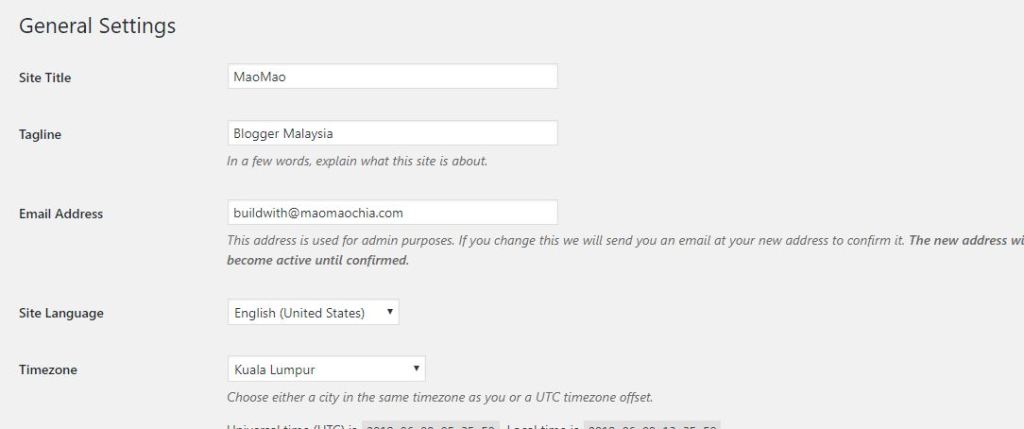
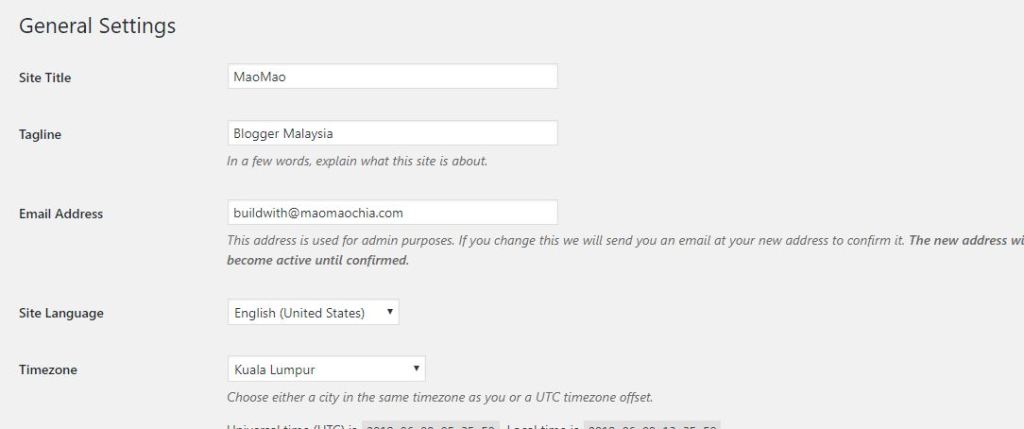
B. 禁用对文章和页面进行评论
如果你不想让你的网页对访问者开放评论或讨论的功能,你可以根据下面步骤关闭。
如何对单页关闭评论:
- 在编辑页面的右上方,点击 “Screen Options”。
- 接着,找到 “Discussion” 然后打勾。
- 在页面最下方,在 Discussion 栏点击 “Allow Comments”。(不打勾)
如何对所有页面默认关闭评论:
想要默认对所有页面关闭评论功能,只需进入 “Settings > Discussion” 去掉❌ “Allow people to post comments on new articles” 最后再保存。
C. 设置你的主页面
你是不是觉得很奇怪,怎么你的主页面感觉像个博客,而且不知道怎么修改成你要的排版?那其实是因为你没有设置正确的首页,所以WordPress就会默认原本的模版显示网站里的文章作为首页的展示。
当你设置某个页面为静态首页后,那就表示该页面将作为网站的首页展示,只要该页面里的内容没有被更改,那么页面就会一直保持原有的内容,不会改变。
如何设置静态的首页:
- 在后台左侧进入 “Settings > Reading”
- 单击 “A static Page”,Homepage 选择你要用来展示的主页面,另外你还可以在 Posts page 设置另一个页面显示网站里的博客文章。
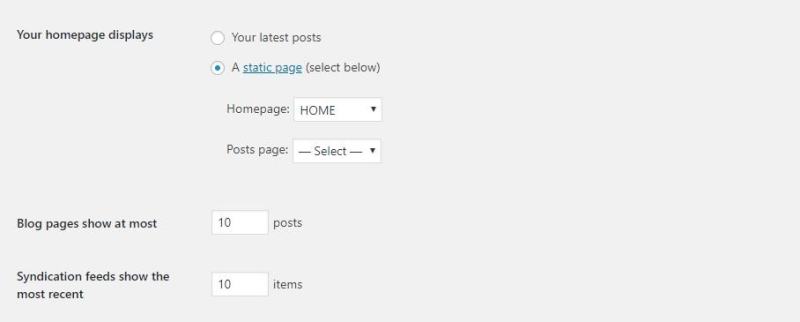
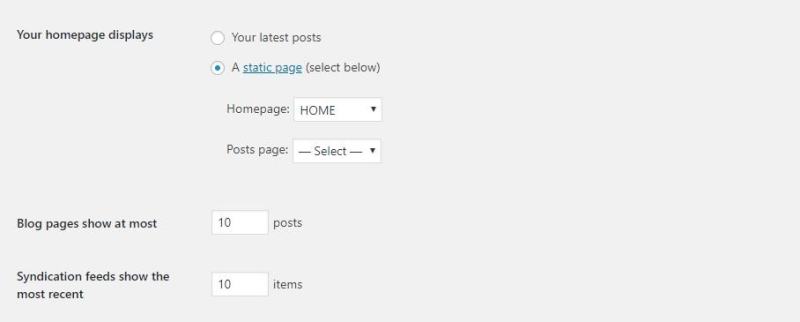
D. 创建侧边栏位
WordPress 默认页面都会显示侧栏的排版,初始侧栏的内容包括 “Categories,Meta,Archives” 等等。但是这些侧栏的内容可能不是我们想要展示的,像一些企业公司的网站,为了获得更多客户名单,或者提高销售,可能会展示 “邮箱订阅,领取免费赠品,产品广告” 等等的营销内容。
下面方式是如何更改自己想要在侧栏展示的内容:
- 在后台左侧栏点击 “Apperance > Widgets”
- 如下图所示,你可以拉动 “Available Widgets” 里的部件到 “Blog sidebar” 再对其内容进行更改。这里有很多部件可以让你现在要展示的内容。不必要的部件也可以在 sidebar 里删除。

如果你有HTML编辑的知识,你也可以使用插入HTML部件,然后写入自己的HTML代码展示在侧边栏。对于不懂编写代码的朋友,你可以依然可以使用其他高功能的部件。
🔸添加WordPress插件提升网站功能
1. WordPress插件是什么?
“插件”是一个附加的应用程序,你可以把它想像成一辆汽车再加上两粒turbo。Turbo就好比这辆车的插件,能够增强这辆汽车的性能。所以,在WordPress里也一样,插件可以提升网站的性能,把原本平凡的网站,改装成超越原有极限。
WordPress也是所有CMS里面拥有最强大的插件平台。你不但可以让网站与Facebook同步连接,加入一些防毒功能提高网站的安全性,又或者建立一个网上商店开始在网站上出售你的产品或服务,几乎所有你想到的都可以在这里通过强大的插件来实现。
2. 如何安装插件到网站?
在WordPress安装插件也是一个容易事情,只需进入 “Plugins > Add new”,你就会在这里发现无数的免费插件。
WordPress提供超过25,000种免费的插件(目前还在增加中),这就是为什么我强烈建议选择WordPress并且很有自信说你可以做到几乎所有的东西。它可以让你无须知识,没有限制的创建自己的网页。
你可以通过上面搜索关键词关于你要的插件,找到你想要的插件后,点击 “Install Now”,等待2秒,再点击 “Active” 即可,安装插件就是这么简单。
当你更加熟悉后,你可以到ENVATO Market寻找到更加强大插件。这里提供许许多多更加强大的插件,但是都是付费的。所以你可以根据自己需求做。
下面是我强力推荐的前三名必有插件,你可以直接下载添加,节省你的时间:
- Yoast SEO:网页最重要的莫过于SEO了,如果你想提高你的WordPress网站曝光率,那么这就是你必有的插件。Yoast SEO的强大是可以帮助你优化您的网站,让你的网站在搜索引擎中脱颖而出,其中能够帮助你添加多个meta标签,XML和网站描述等等。
- Contact form 7:几乎每一个WordPress网站都需要这个插件。这个联系表格的好处是可以让访客及时与您进行联系,并且不需要登入自己邮箱就可以直接在网站上输入内容即可。我个人也在联系页面加入这个联系表格,简单易用。
- Smush Image Compression:你有没有试过,打开一个网站,等了很久还是没有打开。这种情况很大的因素都是因为网站加载数据过大,最主要的原因很可能就是因为网站里的图片档案太大。所以,图片的优化是非常重要的,对于游客来说,网站加载速度直接影响了访客会不会再回来你的网站。
为了节省您的宝贵时间,你可以参考这个10大免费WordPress插件适用于几乎所有类型的网站。
恭喜你已经成功建立网站!
非常高兴,从一开始的到处问如何建立网站到现在你已经完成学习这篇自学建站的教程。如果你有跟着前面的步骤一步一步做,那么现在你应该可以看到你的完整网站了。
如果你觉得真的太长了,或者看不懂的话,那我建议你一定要观看我精心准备的【e站成名】视频课程。因为我在课程里会教你怎么落地的建立出一个完整的网站。你就相当于坐在我的电脑面前,每一个步骤,我是怎么做的,你都一清二楚,没有模糊空间,而且我还会边做边解释告诉你可以再怎么玩。
如果您遇到任何问题,可以在文章下面留言或者第一时间与我联系,又或者通过Facebook 或instagram 联系我,我都会一一回复大家的。
你的分享是我继续写作分享下去的动力,如果你觉得这个教程不错,记得一定要分享出去哦。
需要协助建立一个专业的网站?这里了解 >